– الإعلان –
من بين العديد من تطبيقات المراسلة عبر الأنظمة الأساسية المتاحة ، يعد Telegram أحد أشهر تطبيقات المراسلة ، حيث يقدم العديد من الميزات ، ليس فقط للتواصل مع الأشخاص الذين تعرفهم ولكن أيضًا للدردشة ، دون التأثير على إنتاجيتك. ليس دائمًا ، ولكن في بعض الأحيان ، قد تحتاج إلى إرسال دردشة إلى شخص ما ، أو ترغب في حفظ محفوظات الدردشة الخاصة بك للرجوع إليها في المستقبل. قد يبدو أخذ لقطات شاشة الدردشة هو الخيار الأسهل ، ولكنك تعلم جيدًا كيف يمكن الخلط بين الأشياء بسهولة والمزيد من لقطات الشاشة التي تحتوي على الرسائل. لذا من الجيد إيجاد طريقة أخرى.
في معظم تطبيقات المراسلة عبر الأنظمة الأساسية ، يمكنك تصدير محفوظات الدردشة إلى ملف ، بحيث يمكنك فتحه لاحقًا لعرض الرسائل أو مشاركتها مع شخص ما. عندما يتعلق الأمر ببرنامج Telegram ، يمكنك أيضًا تصدير دردشة أو أكثر إلى ملف. إنه ليس معقدًا ، ولكن كل ما تحتاجه هو إصدار سطح المكتب من Telegram. حتى الآن ، لم أجد خيارًا لتصدير الدردشات الفردية على Telegram باستخدام تطبيق Telegram أو Android Telegram X. حسنًا ، إن طبيعة تطبيق Desktop Telegram هي أحد أهم الأسباب ، لماذا أحب Telegram حقًا ، ولا يوجد سبب ليس لديك لتثبيته على جهاز كمبيوتر.
دردشة النسخ الاحتياطي في تطبيق Telegram
لذلك ، دون مزيد من التأخير ، دعنا نبدأ ، كيف يمكنك تصدير الدردشات الفردية من تطبيق Telegram لسطح المكتب.
افتح تطبيق Telegram لسطح المكتب ، وبالتالي افتح الدردشة التي تريد تصديرها.
خيار تصدير محفوظات الدردشة على Telegram
انقر على قائمة النقاط الثلاث ، ثم انقر على "تصدير سجل الدردشة".
تصدير ملف وسائط الدردشة
الآن ، بالإضافة إلى النص ، يمكنك اختياريًا تصدير الصور ومقاطع الفيديو والملصقات والرسائل الصوتية ورسائل الفيديو والملفات وصور GIF والمزيد. يمكنك تعيين الحد الأدنى والأقصى للأحجام في سجل الدردشة الذي تم تصديره 1 ميجابايت أو 1500 ميجابايت على التوالي وحدودها 8 ميجا بايت سيتم تعيينه بشكل افتراضي. من بين الإعدادات الأخرى ، يمكنك تغيير مسار تصدير الدردشات بالنقر فوق "تنزيل المسار"، وحدد فقط الرسائل المراد تصديرها ، بين التاريخين المحددين ، من خلال النقر على أقدم رسالة رسالة" و "حاضر".
بشكل افتراضي ، سيتم تصدير جميع الرسائل. انقر أخيرا "تصدير".
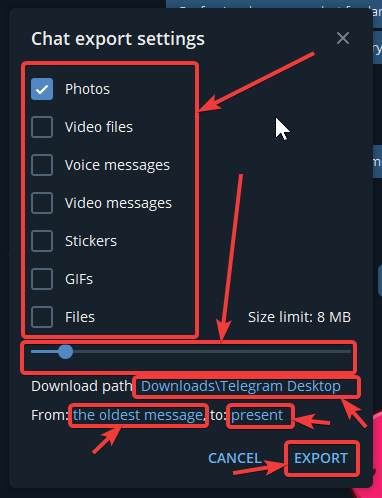
إظهار بياناتي
سيتم الآن عرض تفاصيل التصدير ، بما في ذلك إجمالي عدد الملفات المصدرة والحجم الإجمالي. يمكنك النقر فوق "إظهار بياناتي'لنقلها مباشرة إلى المجلد حيث يتم تصدير الدردشة ، أو عليك ببساطة الخروج من النافذة.
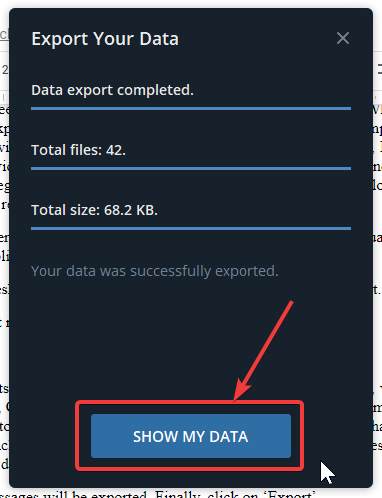
ملف محفوظات برقية
في المجلد ، يمكنك العثور على ملف باسم "Messages.html"والذي سيظهر لك تاريخ دردشة كامل.

في المجلدات الأخرى ، يمكنك العثور على الصور والملصقات ومقاطع الفيديو والعناصر الأخرى الموجودة في الدردشة.
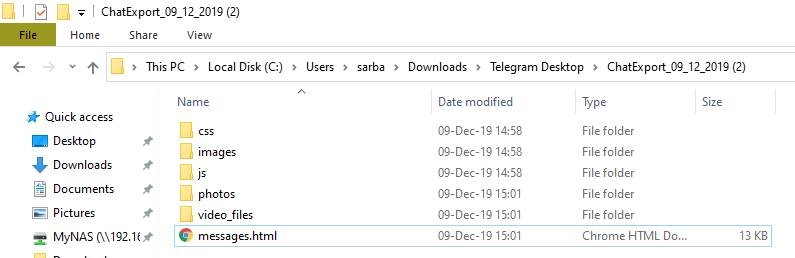
تأتي المجلدات عمومًا باسم "ChatExport_DD_MM_YYYYY"متبوعًا برقم لتجنب تكرار أسماء المجلدات إذا قمت بتصدير العديد من الدردشات واحدًا تلو الآخر.
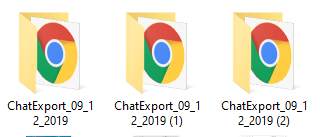
على عكس تطبيقات الدردشة الأخرى ، يبدو سجل الدردشة بديهيًا وأنيقًا بمجرد اكتمال عملية التصدير ، وهو أمر رائع بالتأكيد. سيتم أيضًا عرض الملفات والوسائط الأخرى على صفحات الويب ، ويمكن النقر على الصور والملفات ومقاطع الفيديو والعناصر الأخرى حتى تتمكن من فتحها في علامة تبويب جديدة أو تنزيل كل ملف على حدة.
لذلك ، هذه هي الطريقة التي يمكنك من خلالها استخدام دردشة التصدير على Telegram باستخدام Telegram لسطح المكتب. لديك سؤال. لا تتردد في التعليق على ذلك أدناه.
